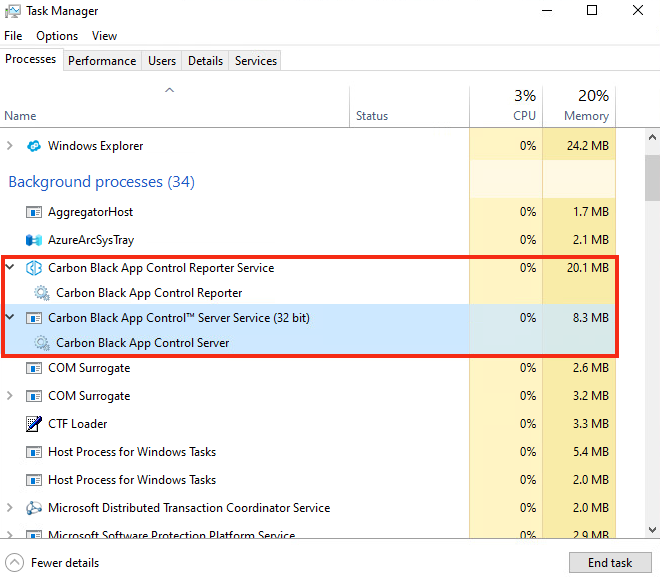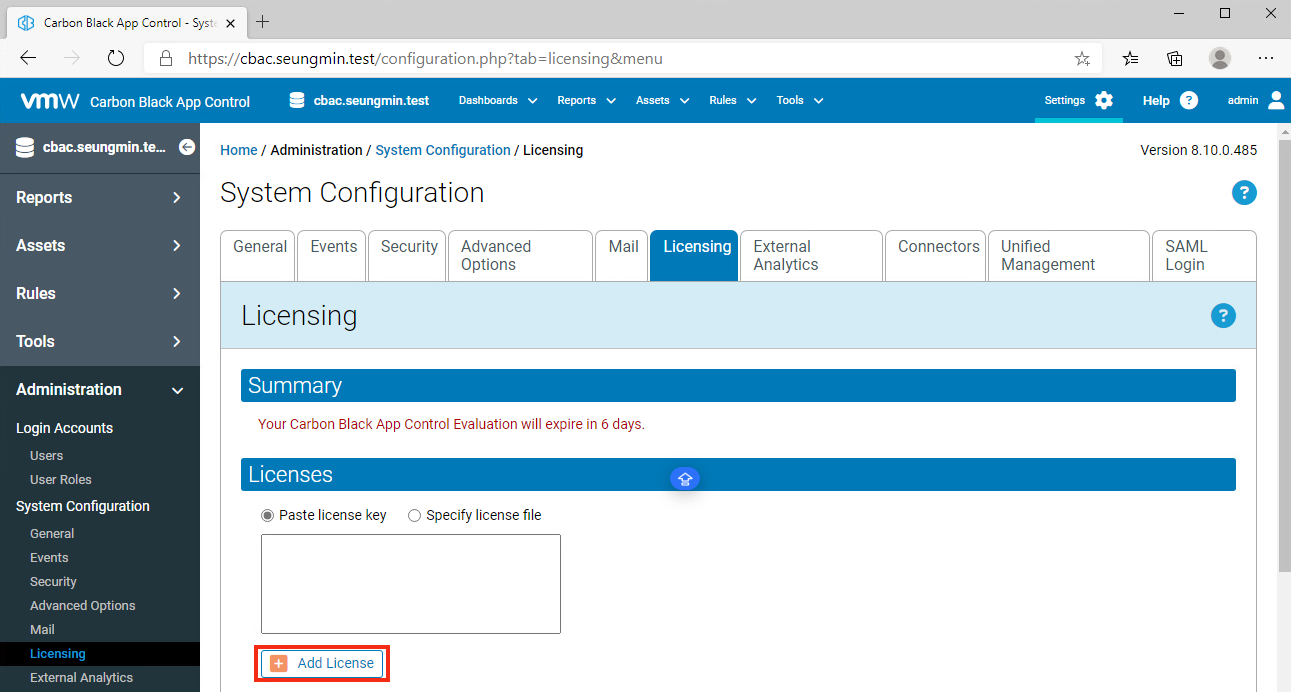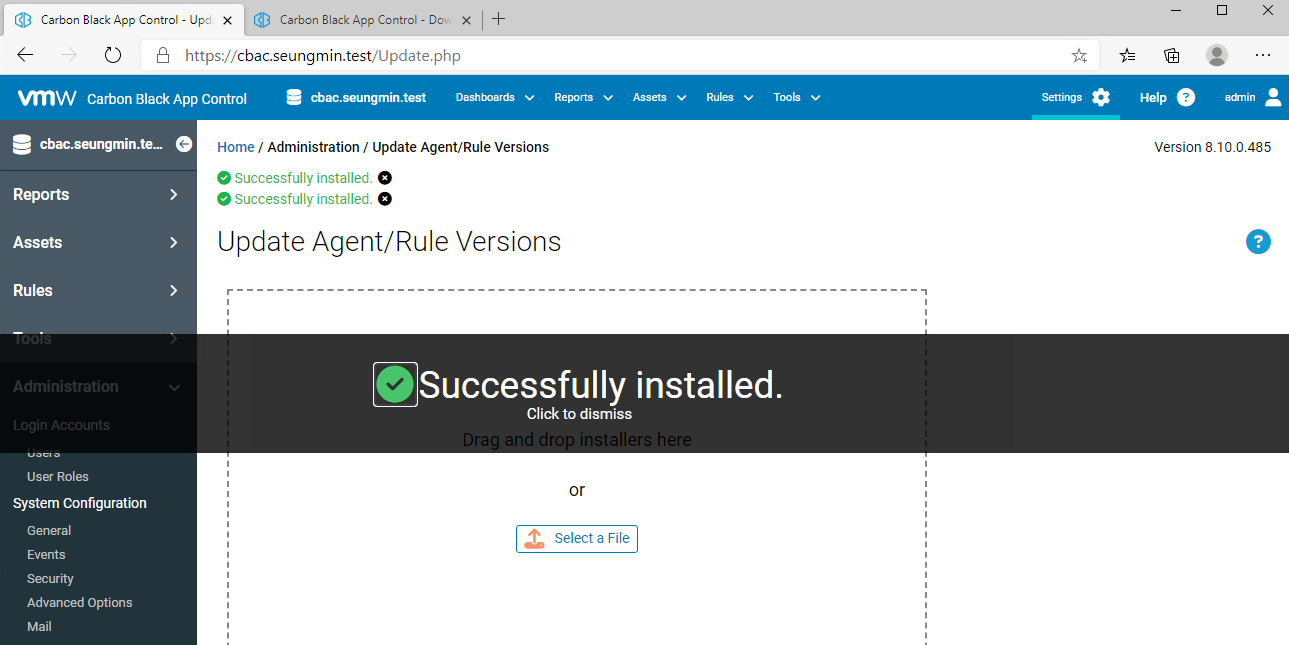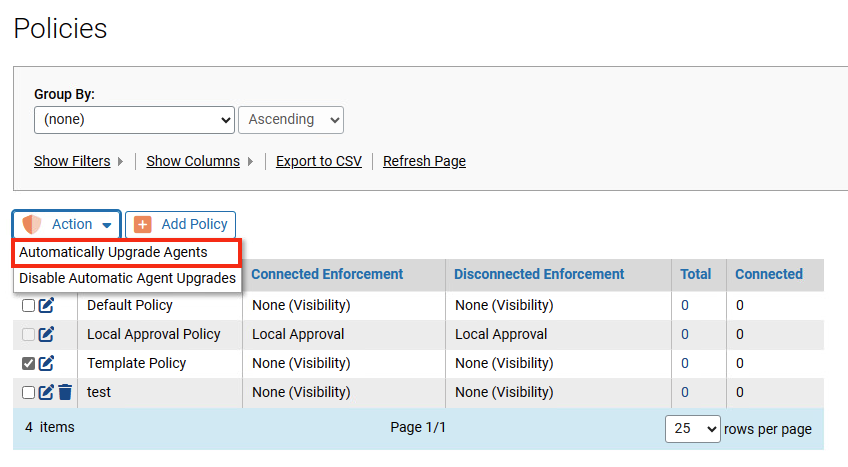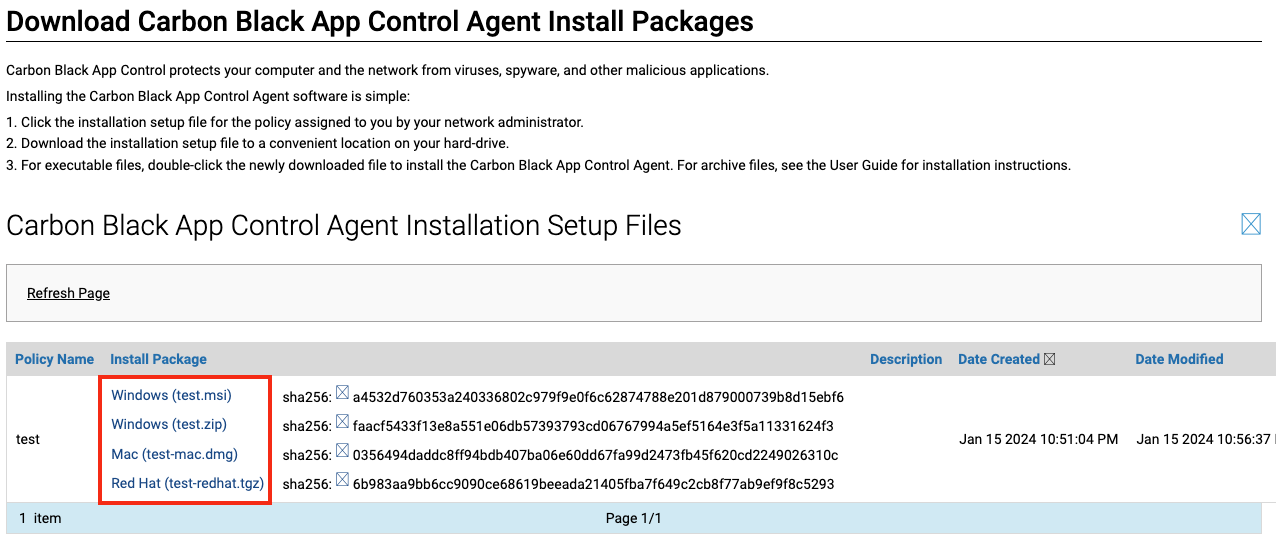설치: 서버
개요
App Control 서버 설치 방법 가이드 문서 입니다.
진행 방법
1. SQL Server 설치
App control 서버 설치 전, SQL 설치가 선행되어야 합니다.
- 'SQL Server Installation Center' 실행 > 'New SQL Server stand-alone Installation' 버튼을 클릭하여 설치 진행
- 'Database Engine Servies' 및 'Client Tools Connectivity' 체크박스 선택
- 'Mixed Mode' 를 선택하고, SQL Server administrator 계정에서 사용할 패스워드 입력
- [Add Current User] 선택하여 사용할 Windows 계정 추가
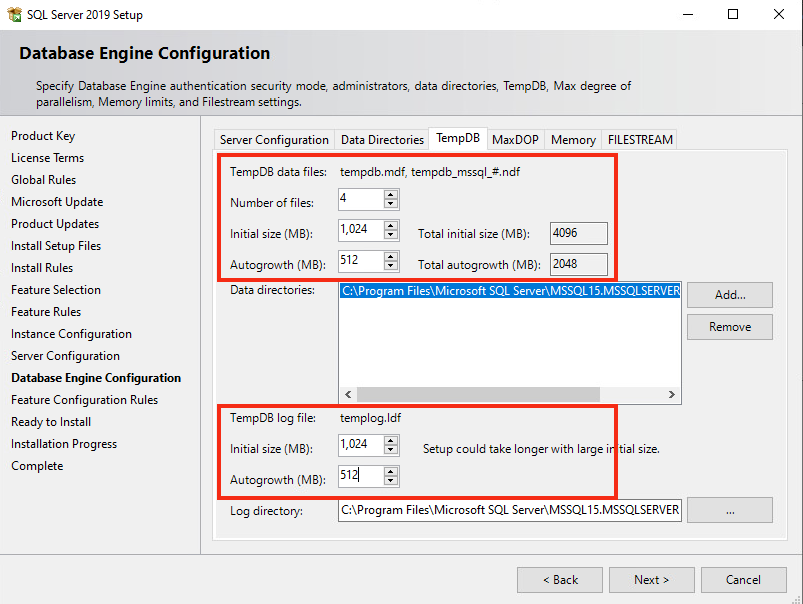 * 선택 사항
* 선택 사항
- TempDB 선택하여 'data files' 및 'log flie' 크기 사이즈 지정
- MS SQL Server 설치 완료 확인
- 'Sql Server Configuration Manager' 실행하여 DB 접속에 사용할 프로토콜 확인
- TCP/IP 사용의 경우, 'TCP/IP' 활성화 설정 진행
- 활성화 작업 완료 후 SQL Server 서비스 재실행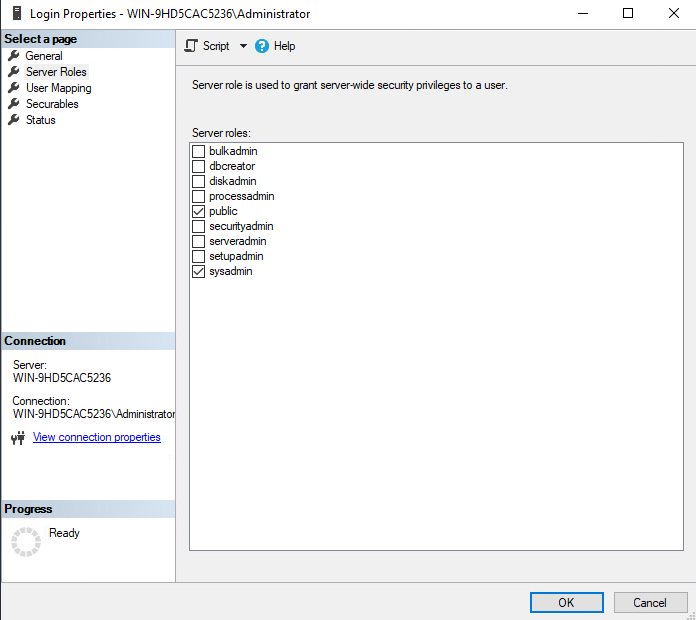 - DB 엑세스 계정에 대한 'sysadmin' 권한 할당
- DB 엑세스 계정에 대한 'sysadmin' 권한 할당
2. App Control Server 설치
- App Control 인스톨러 다운로드
- Server Installer 다운로드
- Rules Installer 다운로드
- Certificate Installer 다운로드
- Agent Installer 다운로드 (MAC, Windows, Linux)
다운로드 : https://docs.vmware.com/en/VMware-Carbon-Black-App-Control/services/cb-appc-release-info/GUID-97815946-2AA4-4488-BC12-B8DCABEBFE56.html
- ParityServerSetup.exe 프로그램 실행 및 라이선스 동의
- 설치 진행할 기능 및 설치 위치, 용량 확인
- (동일 환경에 DB가 설치된 경우) Database 서버 위치 '(local)' 선택 및 인증 방법 선택
- (외부 환경에 DB가 설치된 경우) Database 서버 위치 'FQDN or IP' 입력 및 인증 방법 선택
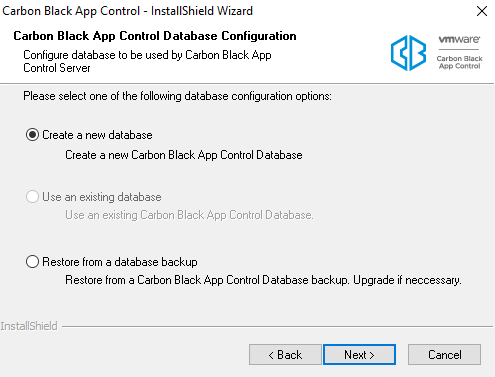 - 신규 설치의 경우, Create a new database 선택하여 신규 생성
- 신규 설치의 경우, Create a new database 선택하여 신규 생성
* 기존 데이터베이스 사용의 경우, Use a exiting database 선택
- App Control Server와 SQL Server 에 엑세스 가능한 Windows 사용자 계정 지정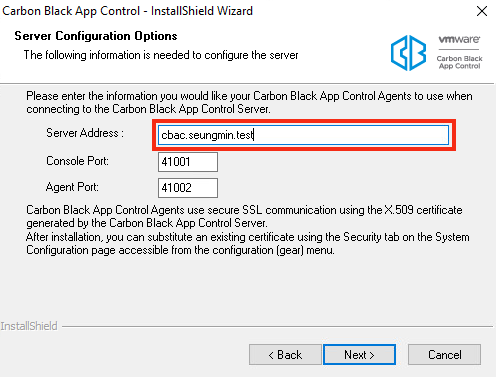
- App Control 웹 콘솔 접속에 사용할 IP or FQDN 정보 입력
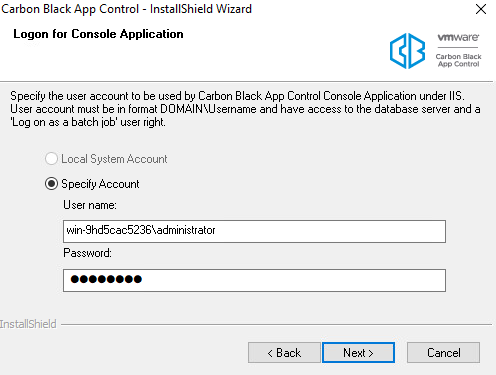 - App Control 웹 콘솔 IIS 서비스에 사용할 Windows 사용자 계정 지정 (App Control Server 및 SQL Server 엑세스 가능 계정)
- App Control 웹 콘솔 IIS 서비스에 사용할 Windows 사용자 계정 지정 (App Control Server 및 SQL Server 엑세스 가능 계정)
- App Control 웹 콘솔 인증서 선택
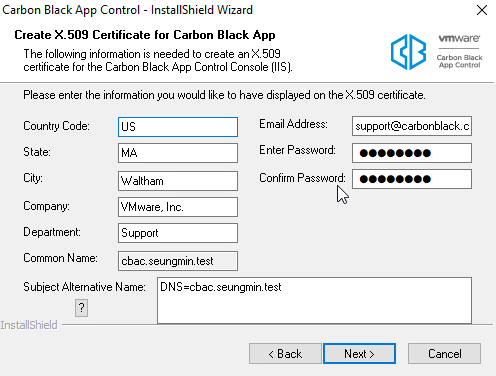 -- (Create New Self-signed Certificate for IIS 옵션 선택) 자체 인증서가 없는 경우 Carbon Black 인증서 신규 생성
-- (Create New Self-signed Certificate for IIS 옵션 선택) 자체 인증서가 없는 경우 Carbon Black 인증서 신규 생성
-- (Use Pre-existing Certificate for IIS 옵션 선택) 자체 인증서가 있는 경우 인증서 업로드 사용
- App Control 라이선스 입력 (7일간의 평가판 라이선스 제공)
- 관리 시에 사용될 엔드포인트 에이전트에 대한 패스워드 입력 (생략 가능)
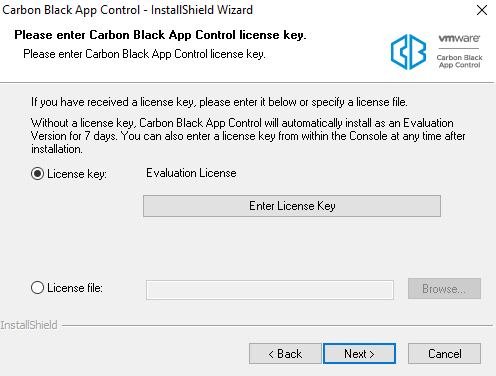
오프라인 서버 설치 시 : Certificate Install 필요
3. App Control 설치 확인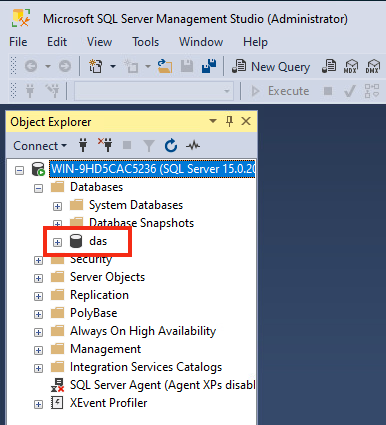
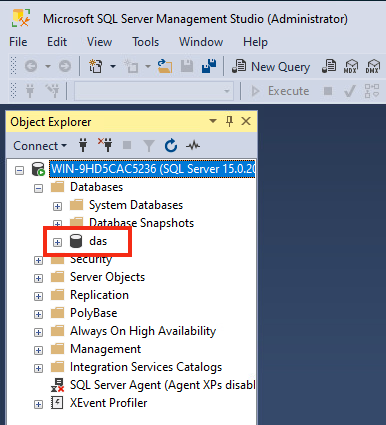
참고
- Carbon
:Blackhttps://docs.vmware.com/en/VMware-Carbon-Black-App-Control/services/cb-appc-release-info/GUID-97815946-2AA4-4488-BC12-B8DCABEBFE56.htmlApp Control Reporter Service 프로세스 - Carbon Black App Control Server Service 프로세스
4. App Control 초기 설정
4.1 라이선스 적용
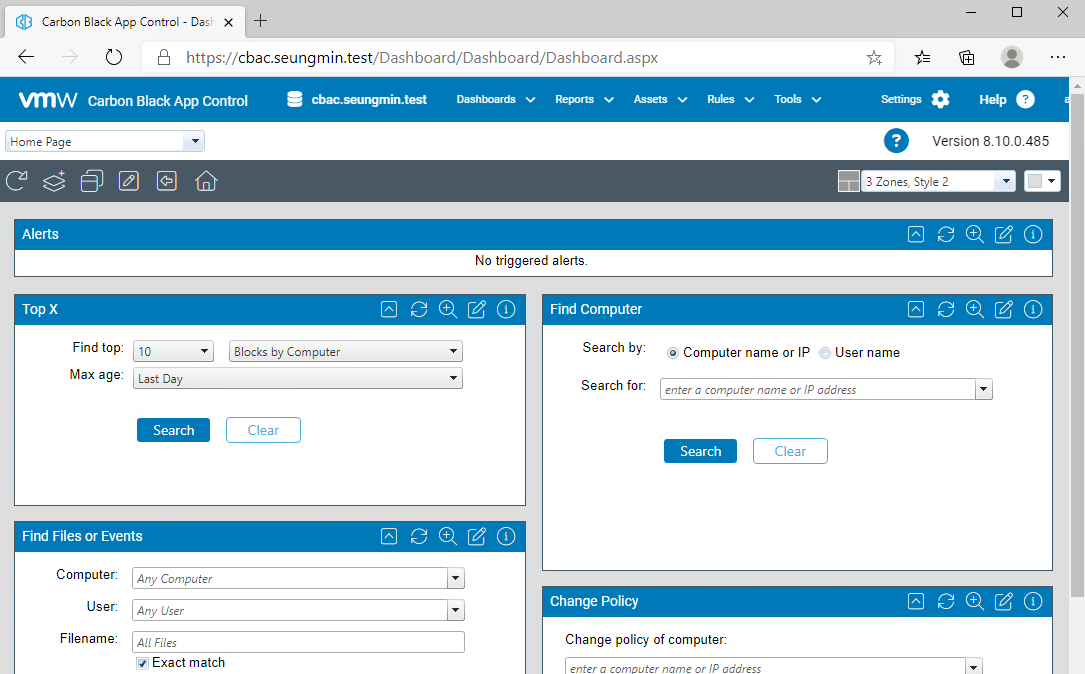
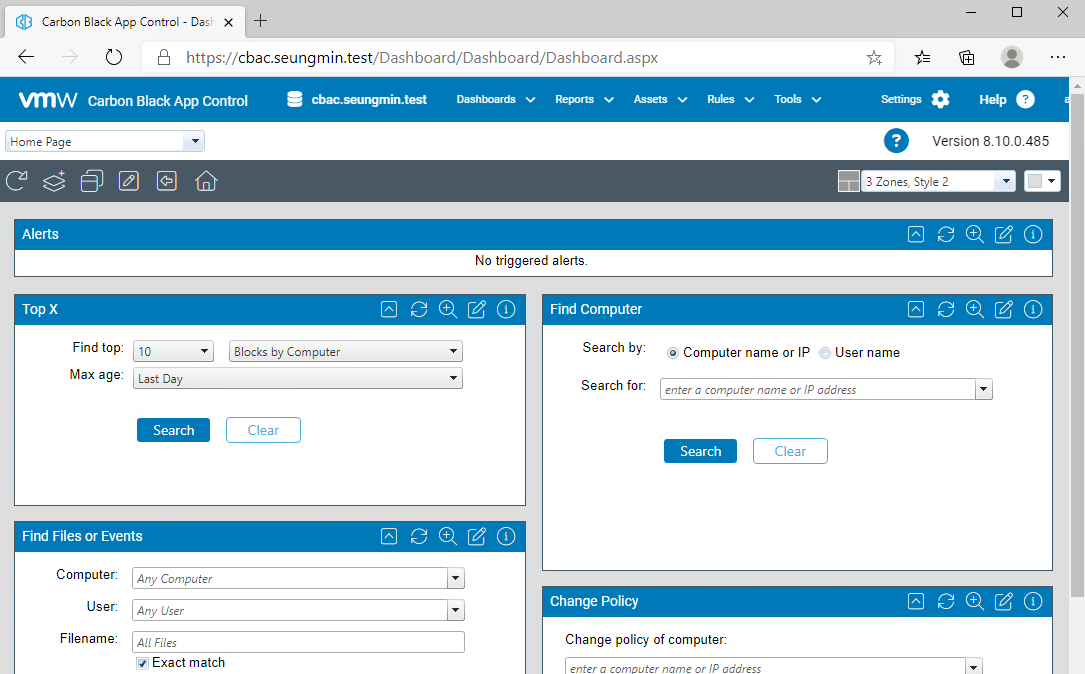 - 오른쪽 상단의 [Settings] > [System Configuration] 메뉴 선택
- 오른쪽 상단의 [Settings] > [System Configuration] 메뉴 선택
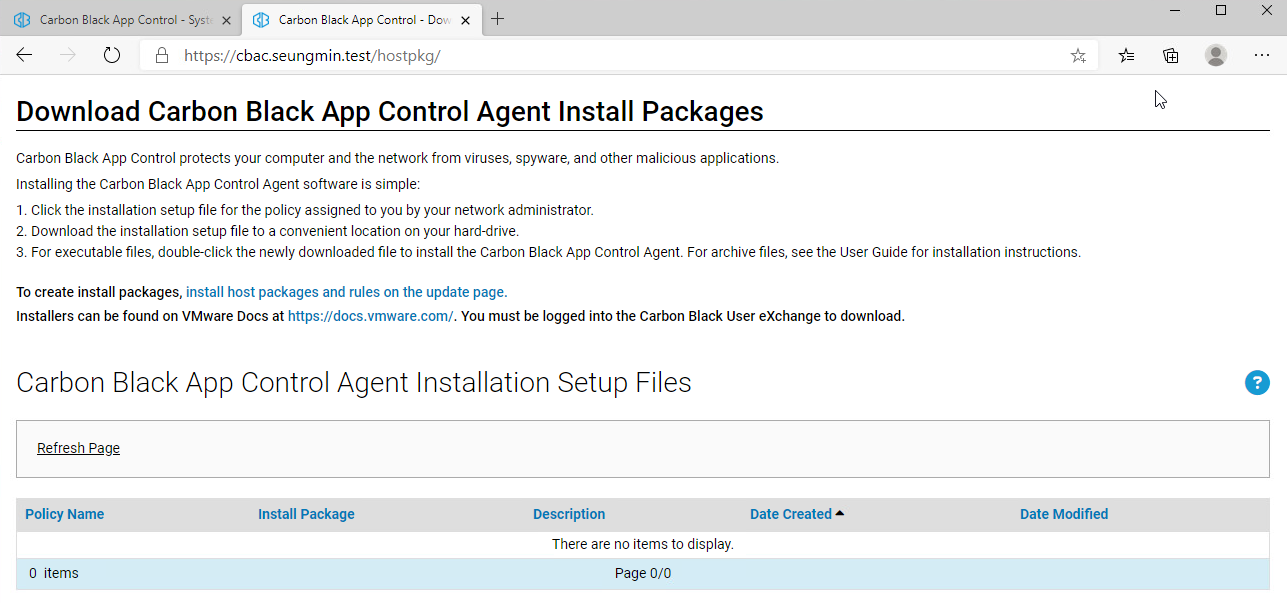
4.2 에이전트 및 룰 업로드
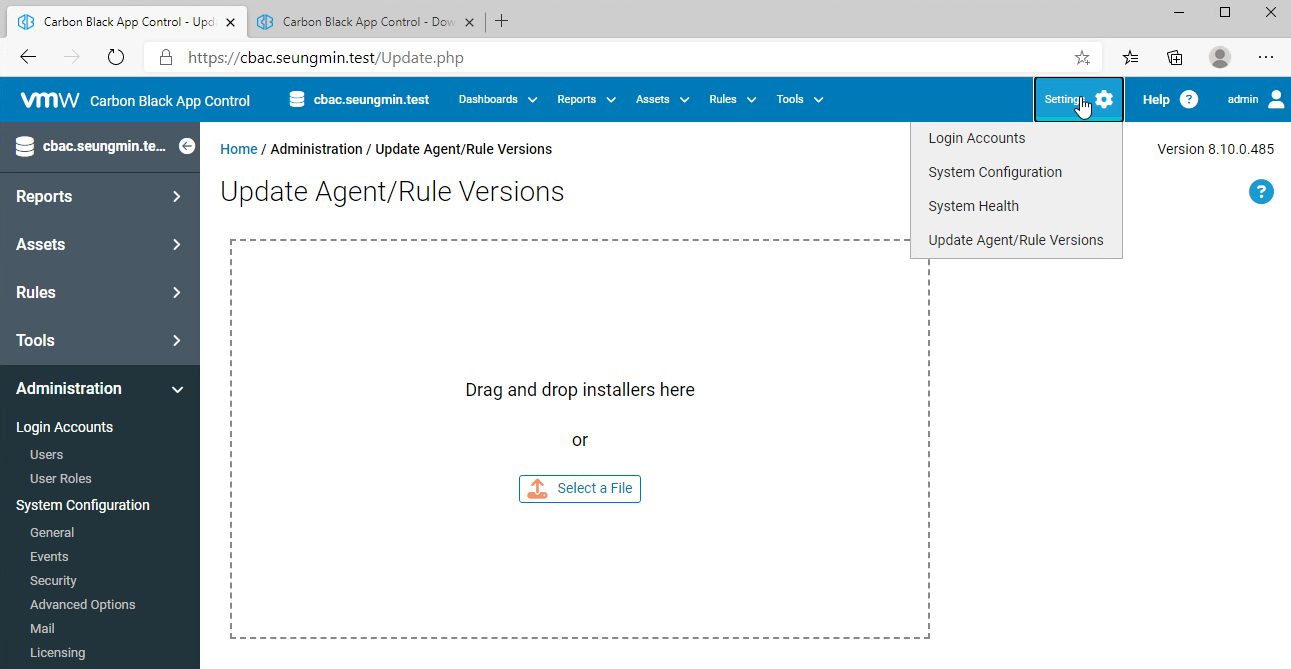
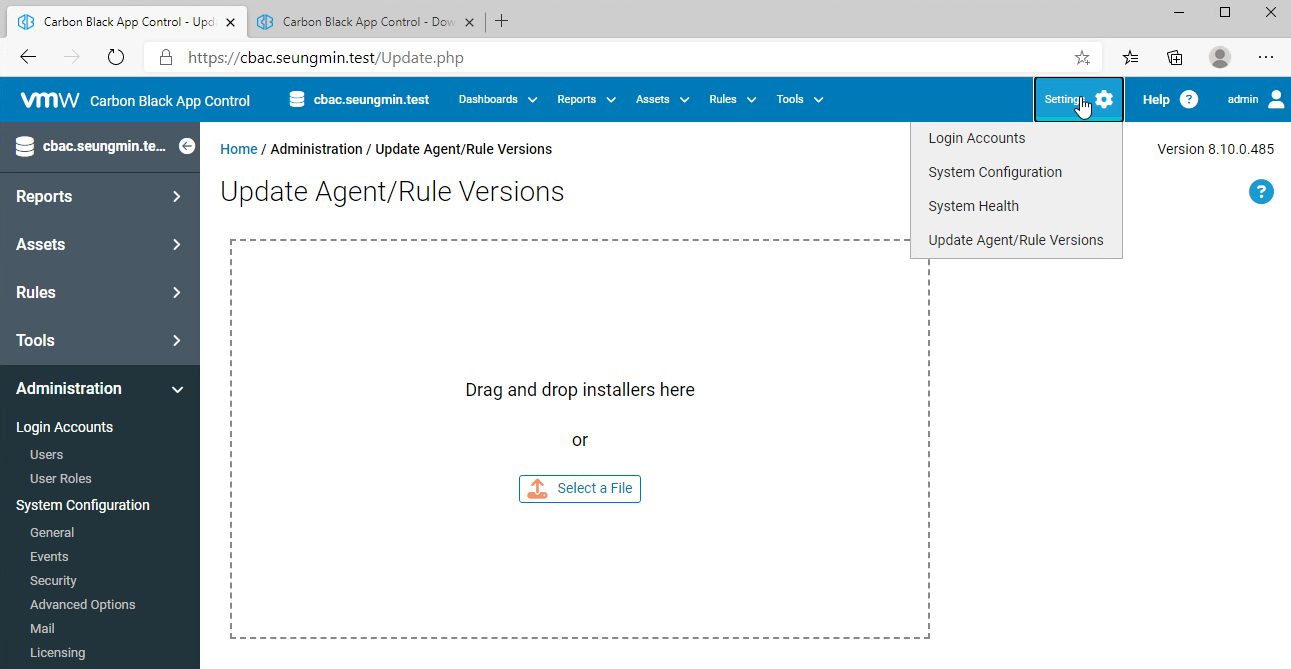
- 'Select a File' 또는 '드래그 앤 드롭' 방식으로 룰 및 OS 별 에이전트 업로드
- LinuxHostPackageInstaller.exe
- WindowsHostPackageInstaller.exe
- MacHostPackageInstaller.exe
- RulesInstaller.exe
- [Rules] > [Polices] 메뉴 이동하여 룰 생성 및 에이전트 룰 적용
- 에이전트 다운로드 페이지로 이동하여 에이전트 업로드 확인
에이전트 다운로드 페이지 : 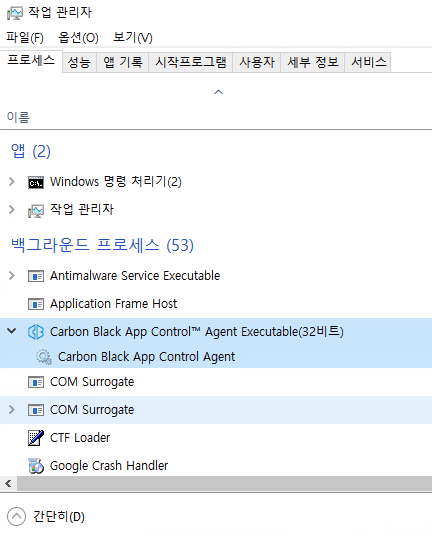
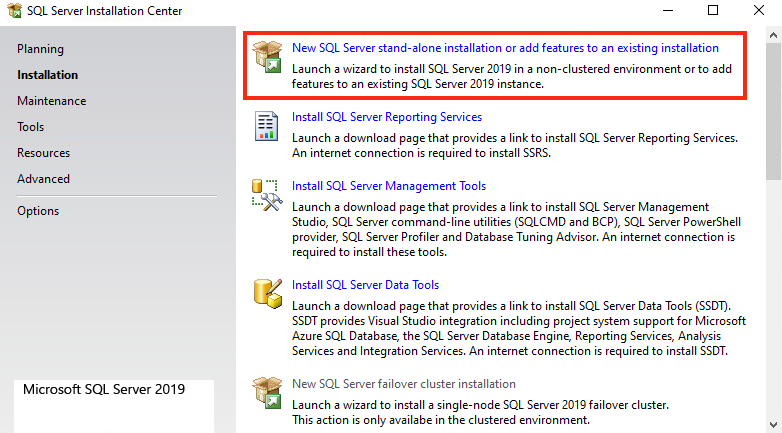
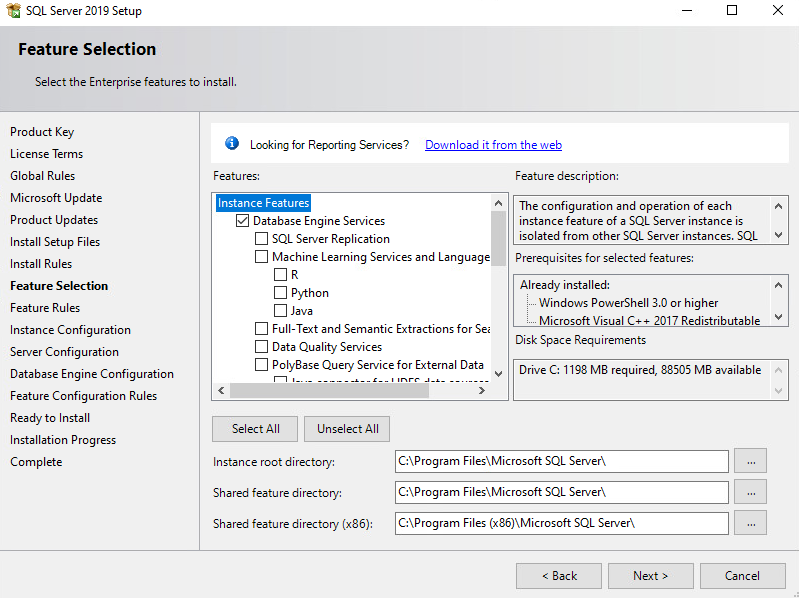
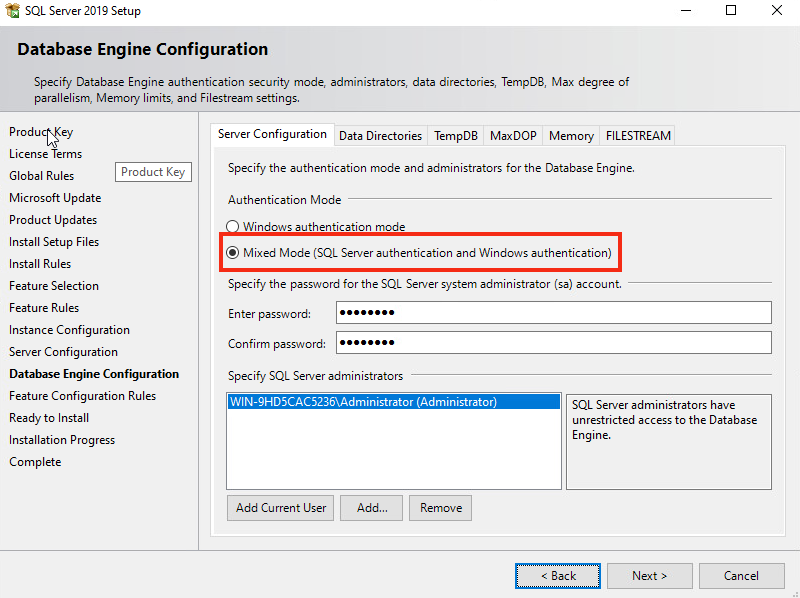
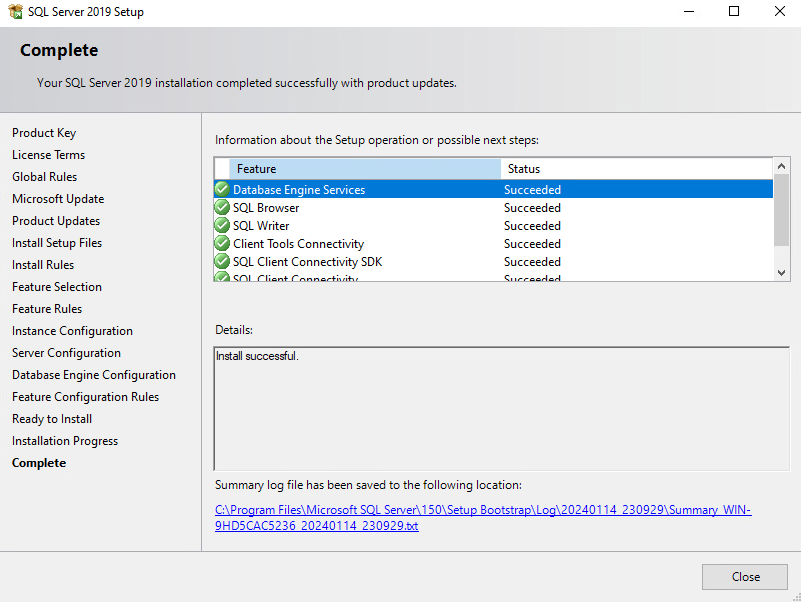
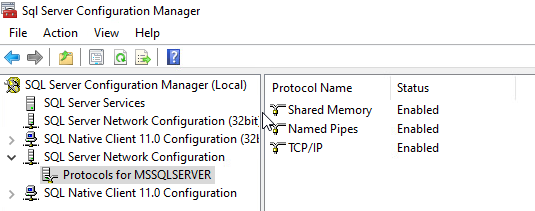
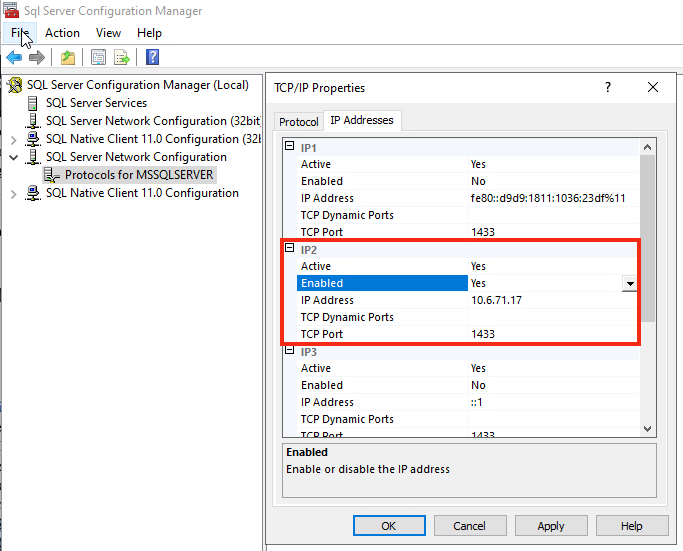
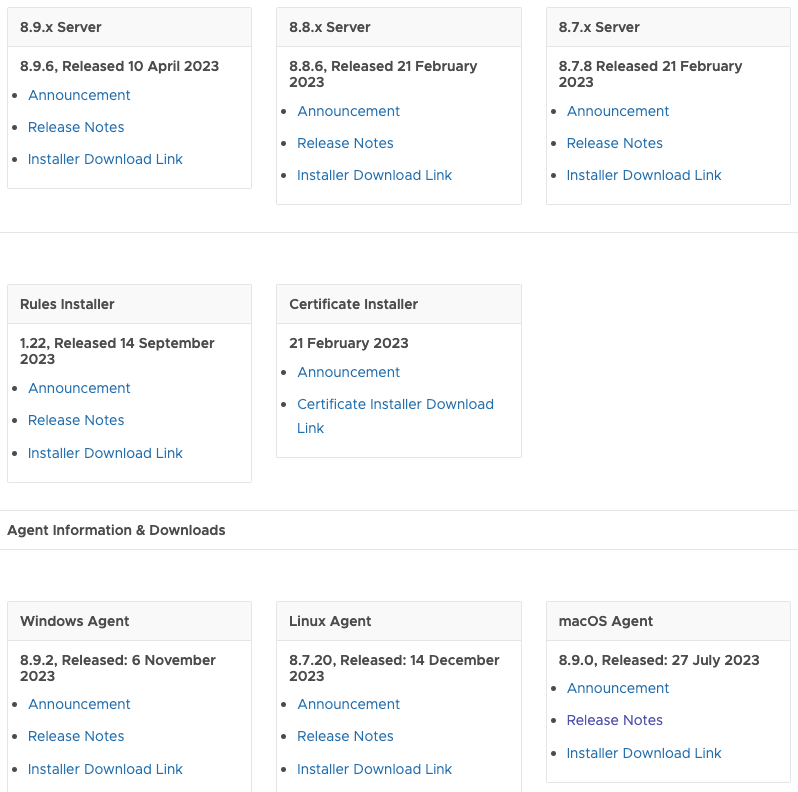
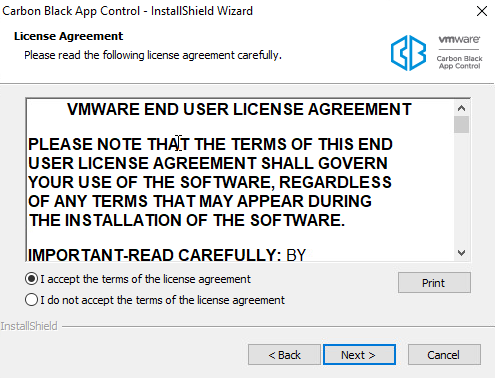
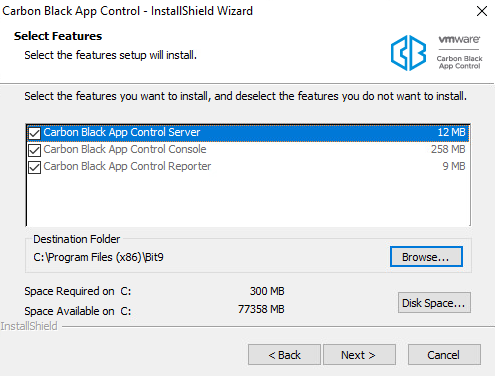
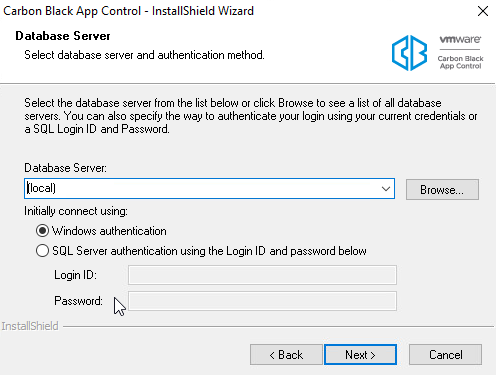
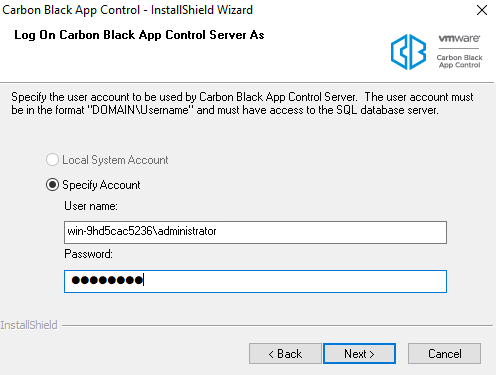
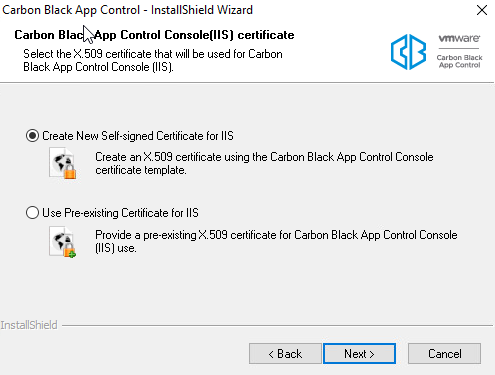
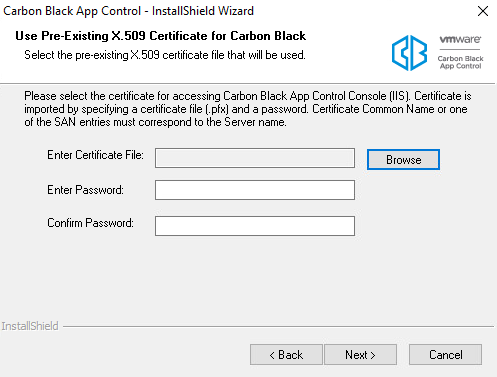
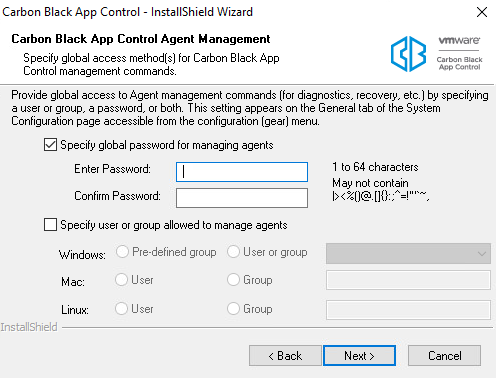
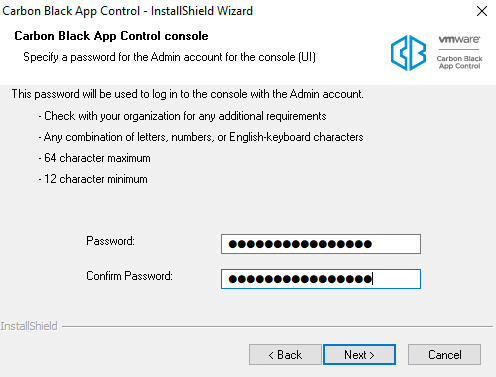
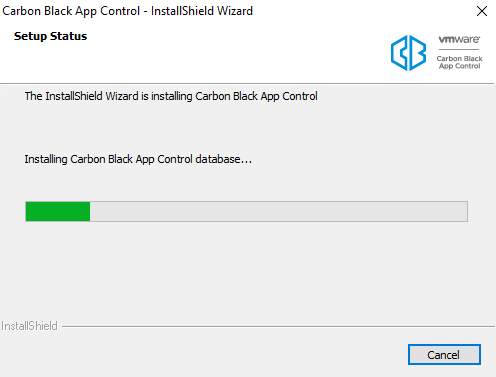 - 설치 진행
- 설치 진행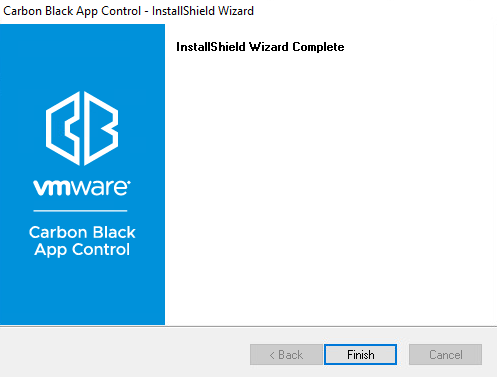 - 설치 완료
- 설치 완료